Como criar um atalho no browser para a sua conta Moloni?
Gostava de saber como aceder à sua conta no Moloni de uma forma rápida?
Os diferentes browsers possuem opções que permitem guardar a página da sua empresa nos favoritos, sem precisar de inserir os dados de login.
Basta que guarde o endereço na barra dos favoritos do browser (programa que usa para aceder à Internet), quando estiver na sua conta.
Da próxima vez que aceder, não tem de fazer login, é redirecionado diretamente para a página da sua empresa.
Também é possível guardar os dados de acesso à sua conta Moloni no browser durante 7 dias. Saiba mais neste Guia.
Nos passos seguintes, mostramos-lhe como pode efetuar este processo para cada browser:
Google Chrome
1. Aceda à sua conta e verifique se a barra de marcadores está ativa.
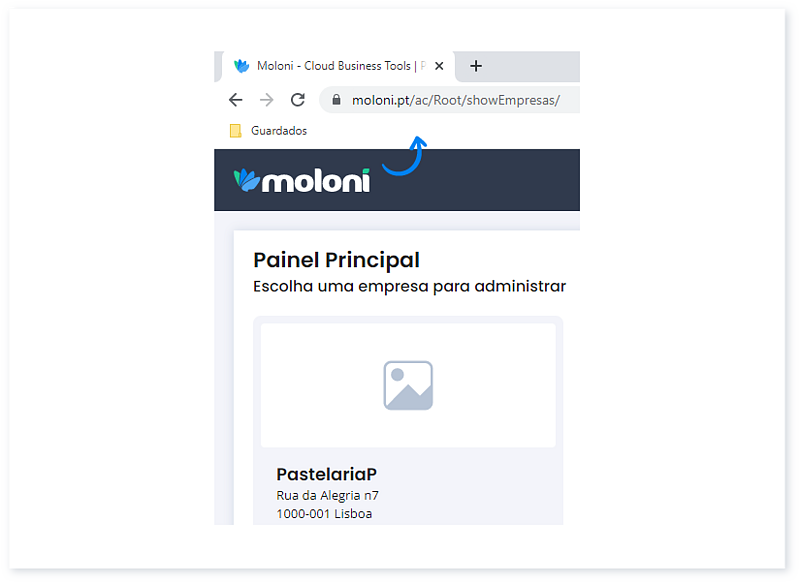
2. Se não estiver visível, aceda à parte superior direita e clique no ícone. Selecione Marcadores e clique em Mostrar barra de marcadores.
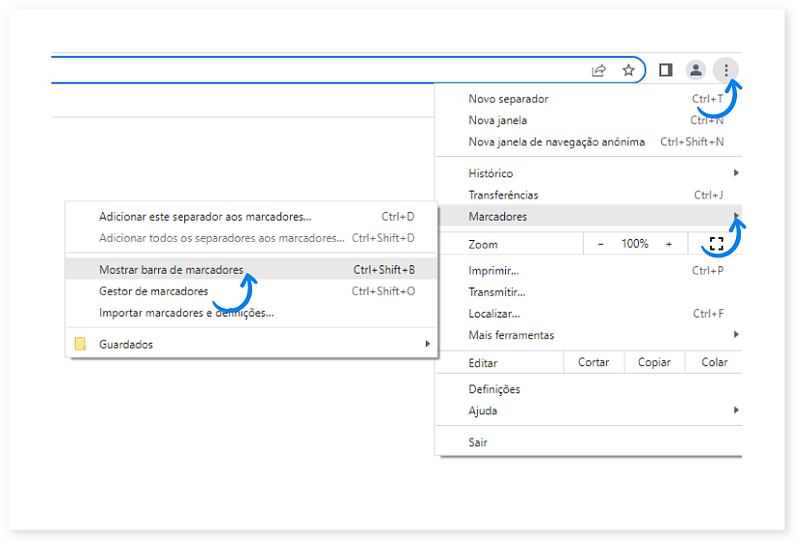
3. Clique com o botão do lado direito do rato e clique em Adicionar página.
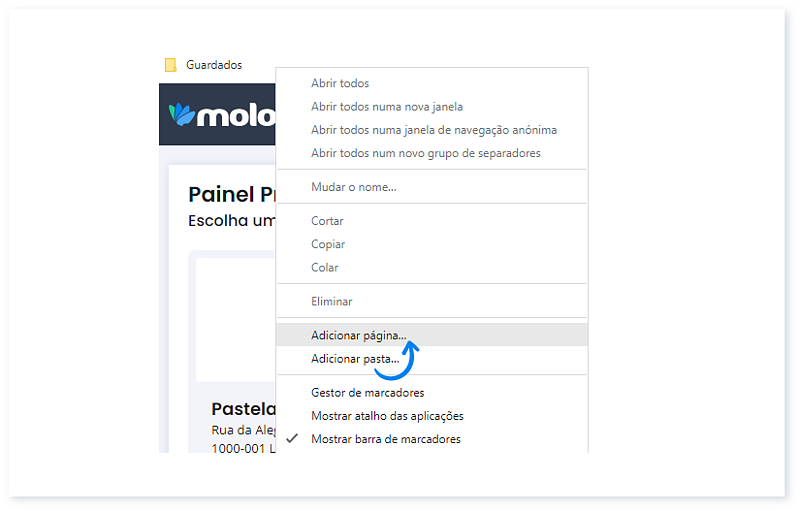
4. Selecione a opção Barra de marcadores e clique em Guardar.
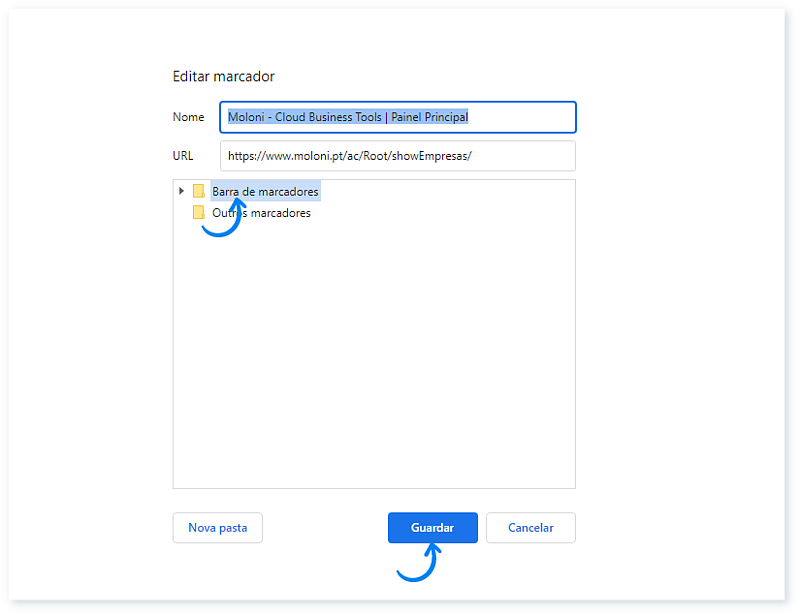
5. O endereço de acesso rápido para a sua empresa está guardado. Sempre que pretender aceder à sua conta, basta abrir o browser e clicar neste botão.
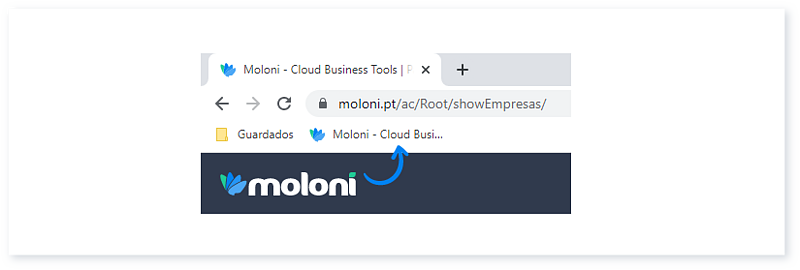
Mozilla Firefox
1. Aceda à sua conta e verifique se a barra de marcadores está ativa.
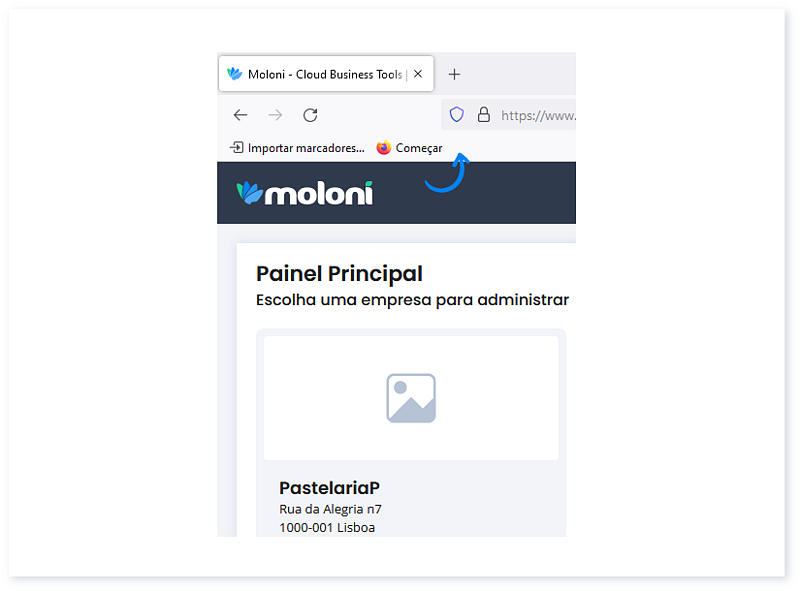
2. Caso não esteja, clique neste ícone e selecione Barra de marcadores e Ver barra de marcadores.
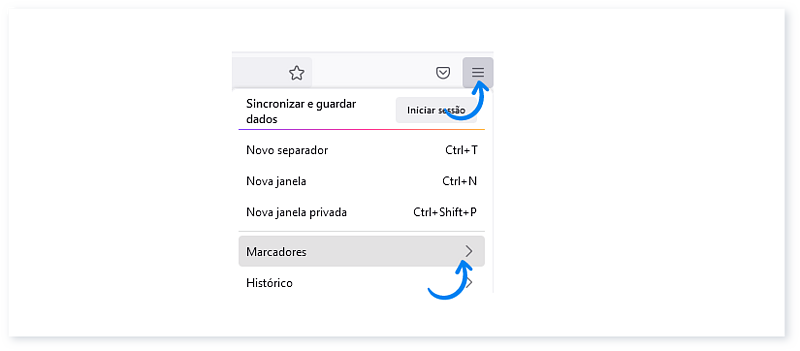
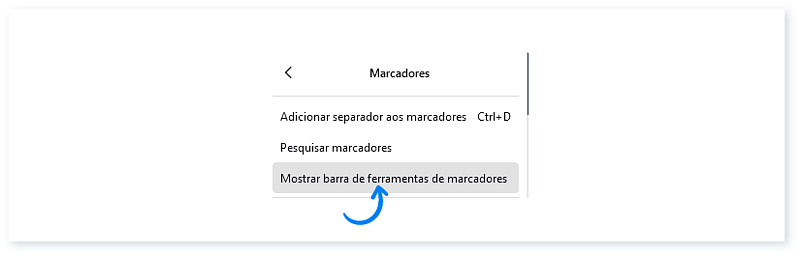
3. Para adicionar a página, clique no ícone que aparece na barra de ferramentas.
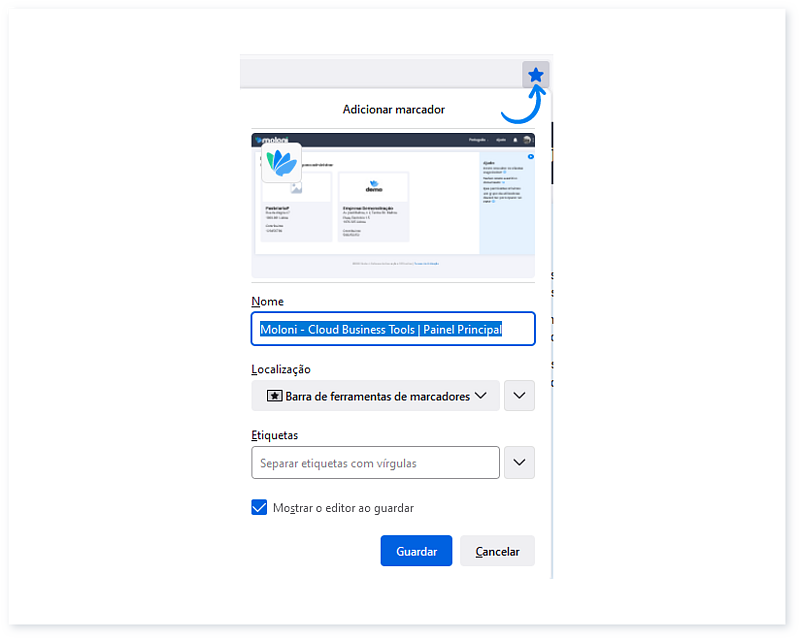
4. Em Localização, escolha a opção Barra de marcadores e clique em Guardar.
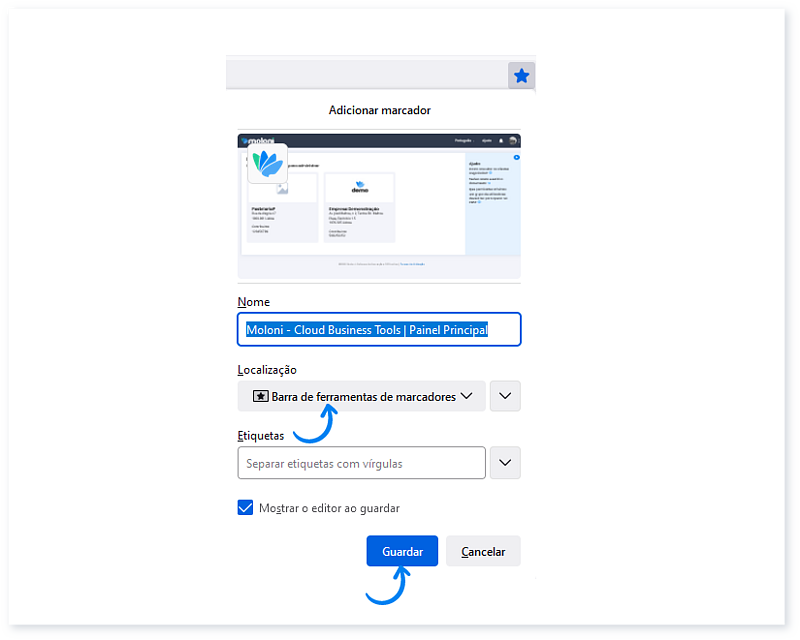
5. A página foi adicionada.
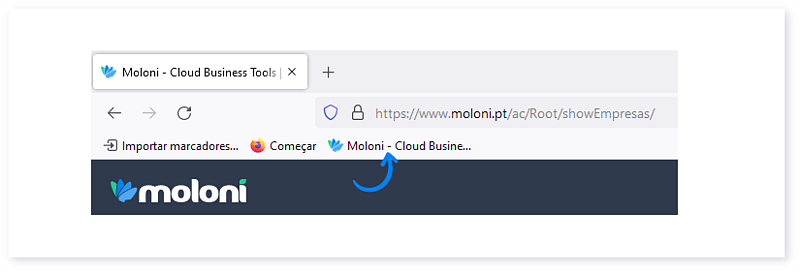
Microsoft Edge
1. Aceda à sua conta. Verifique se a barra de favoritos está ativa.
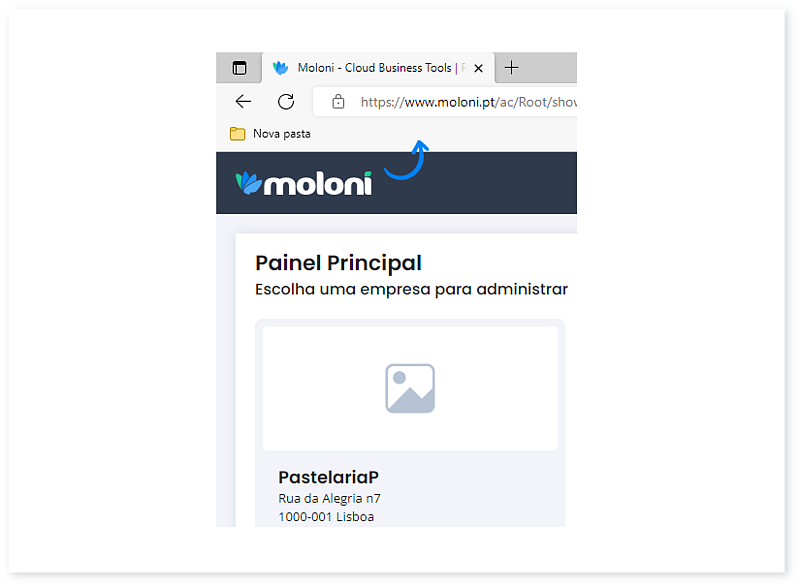
2. Caso contrário, clique neste ícone, selecione Mostrar barra de favoritos e clique em Sempre.
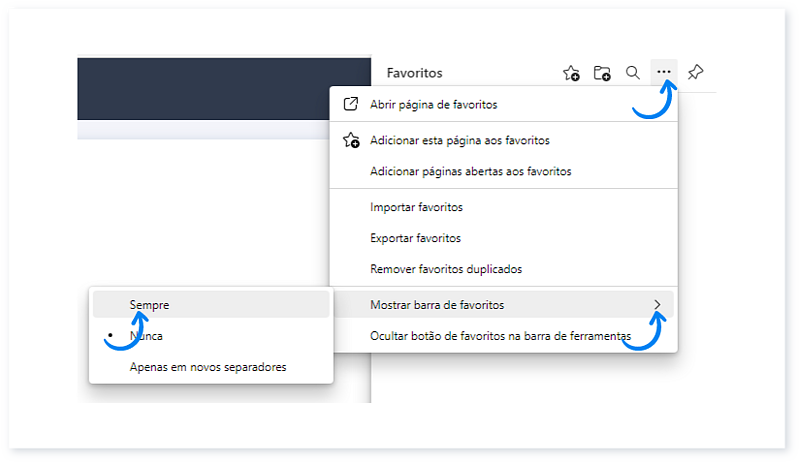
3. Para adicionar a página aos favoritos, clique neste ícone.
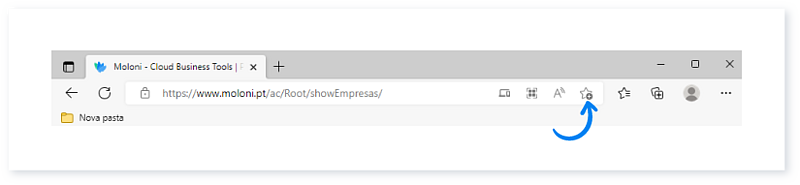
4. Clique em Concluído.
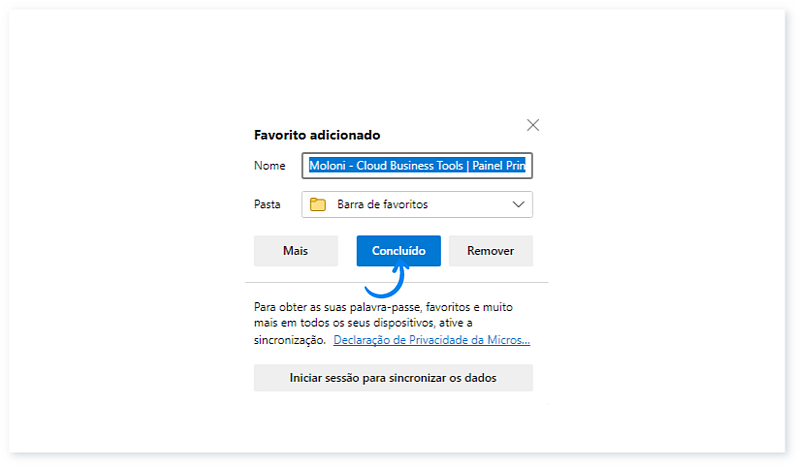
5. O marcador foi adicionado.
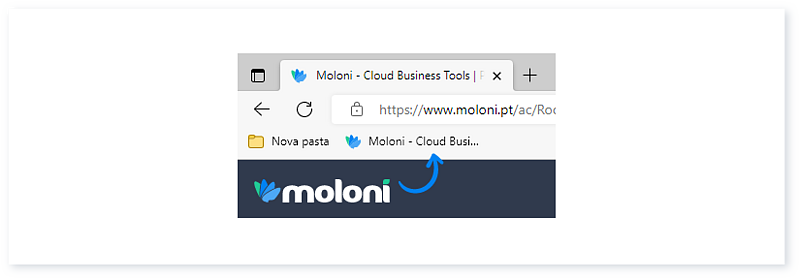
Fale agora com um especialista que o ajudará a tirar todas as suas dúvidas.